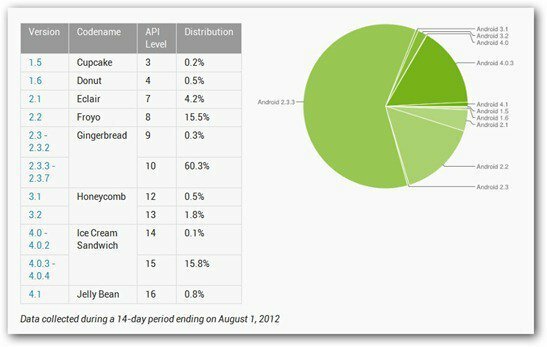Astuce Windows 10: Afficher la météo sur l'application Calendrier
Microsoft Windows 10 / / March 18, 2020
Il existe plusieurs mises à jour des applications universelles intégrées et l'une des plus soignées que j'ai découvert est l'affichage des conditions météorologiques sur l'application Calendrier.
La mise à jour de novembre de Windows 10 Version 1511 Build 10586 comprend plusieurs petites améliorations qui contribuent à une meilleure expérience globale de Windows. Il existe plusieurs mises à jour et améliorations de la applications universelles intégrées, et l'un des meilleurs que j'ai découvert est l'affichage des conditions météorologiques sur l'application Calendrier.
Rendre la météo d'affichage de l'application de calendrier Windows 10
La première chose que vous devez faire est de vous assurer que vous disposez des dernières mises à jour pour les applications. Si vous avez des applications configurées pour se mettre à jour automatiquement, vous devriez être prêt à partir. Si vous voulez en être sûr, vous pouvez les mettre à jour manuellement. Pour ce faire, lancez la boutique, cliquez sur l'icône de votre profil, Téléchargements et mises à jour et cliquez Vérifier les mises à jour.
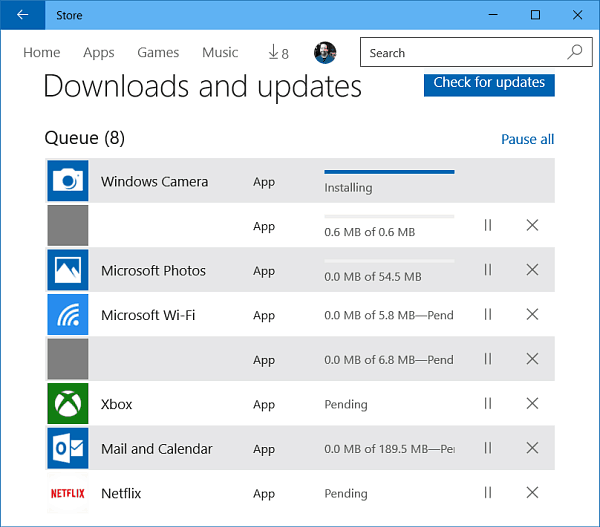
Pour faire apparaître la météo, rendez-vous sur Paramètres> Confidentialité> Localisation. Faites ensuite défiler la liste jusqu'à Choisissez des applications qui peuvent utiliser votre position dans le volet droit et activez Courrier et calendrier et Météo MSN.
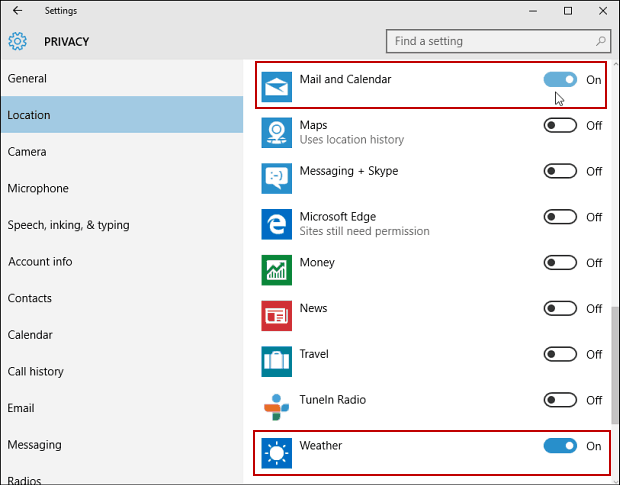
La météo ne s'affichera pas immédiatement et vous devrez redémarrer votre ordinateur pour que les modifications prennent effet. Lorsque j'ai configuré cela, il a fallu quelques jours pour que les icônes météo s'affichent. Les icônes météo vous donneront une idée générale des prévisions. Par exemple, ensoleillé, partiellement nuageux, il pleut ou neige et la température basse et élevée de la journée.
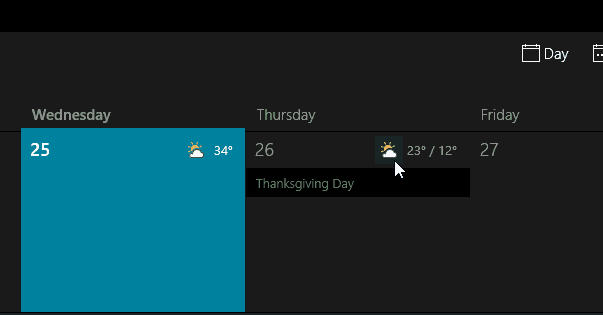
Pour obtenir des informations détaillées, cliquez sur l'icône et la météo MSN s'ouvrira dans votre navigateur par défaut pour plus de détails.

Il est également possible de définir s'il affiche les températures en Fahrenheit, Celsius ou par défaut régional en accédant à Options> Paramètres météo et en sélectionnant celui que vous voulez.
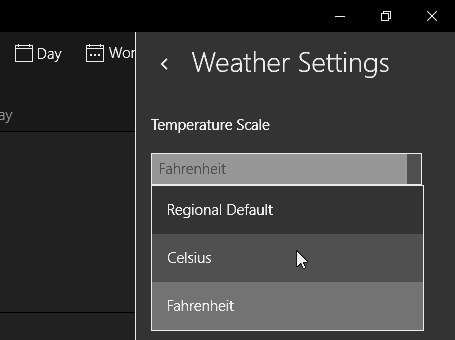
Si vous utilisez le client de bureau Outlook dans Windows 10 ou version précédente, vous pouvez également le configurer pour cela.
Lis: Comment ajouter et supprimer des emplacements météorologiques dans le calendrier Outlook.